在 Standard 或 Advanced 许可等级下可用。
在宗地结构中,可通过按面积分割宗地的方式来创建新宗地。使用宗地分割工具,您可以通过以下基于面积的分割方法分割宗地:
- 以相等宽度
- 按比例面积
- 成为相等面积
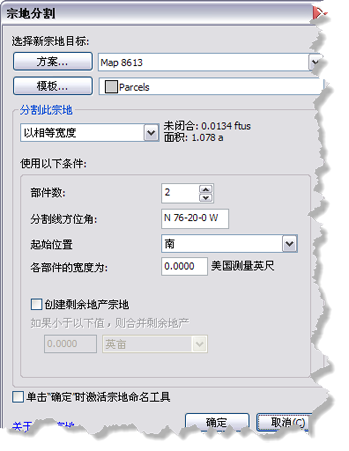
使用以相等宽度和成为相等面积方法时,如果面积无法整除父宗地,您可以选择创建剩余地产宗地。使用宗地分割工具分割父宗地时,该父宗地将标记为历史宗地。
以相等宽度
将宗地分割为相等宽度时,您需要指定要创建的宗地数量、分割线方位角以及宽度值。各分割线间的距离相等,从而创建出宽度相等的宗地区域。默认情况下,分割线方位角取自最靠近您初次右键单击的宗地位置的宗地线。根据输入的分割线方位角,宗地将被水平分割(东西方向)或垂直分割(南北方向)。
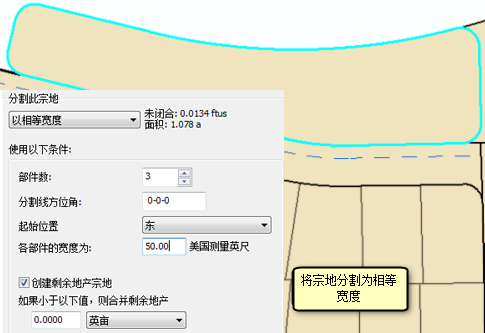
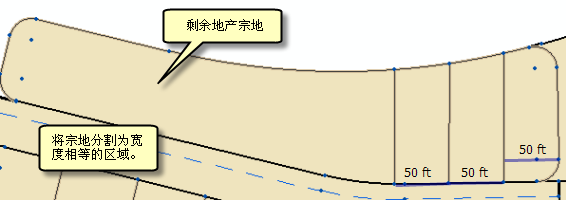
按比例面积
通过比例面积分割宗地时,整个宗地将分割成根据指定的部分数量和分割线方位角均匀划分的等面积区域。例如,如果您指定三个部分,则宗地将按比例划分为三个等面积区域。默认情况下,分割线方位角取自最靠近您初次右键单击的宗地位置的宗地线。根据输入的分割线方位角,宗地将被水平分割(东西方向)或垂直分割(南北方向)。
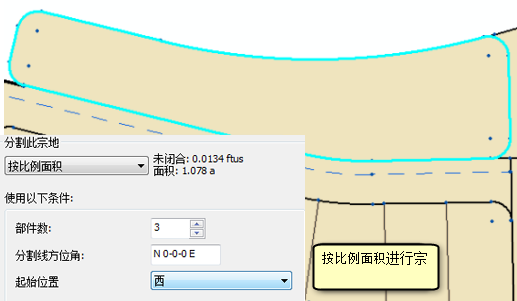
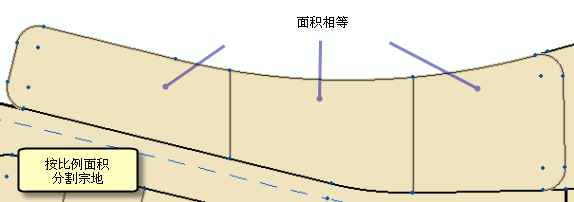
成为相等面积
将宗地分割为相等面积时,您需要指定要创建的宗地数量、分割线方位角以及每个宗地的面积。将创建面积相等的已分割宗地。与比例面积不同,将父宗地分割为相等面积的宗地时可能产生剩余地产宗地。这是因为以相等面积创建的宗地数量的面积和可能不等于父宗地的整个面积。默认情况下,分割线方位角取自最靠近您初次右键单击的宗地位置的宗地线。根据输入的分割线方位角,宗地将被水平分割(东西方向)或垂直分割(南北方向)。
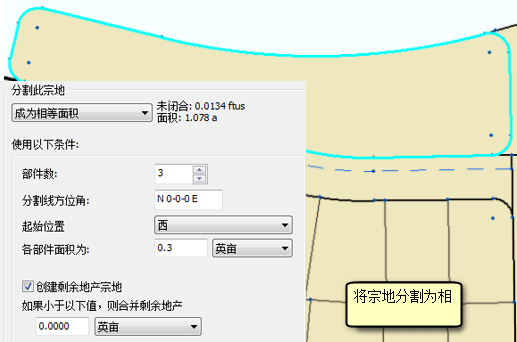
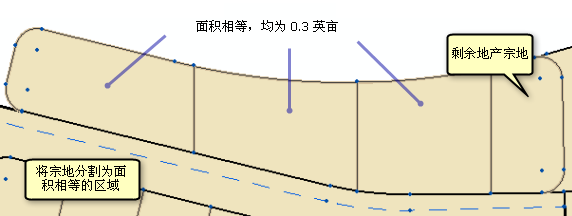
分割线方位角
请按照以下步骤按面积分割宗地:
-
打开编辑选项对话框(编辑器 > 选项),并确保在单位选项卡的角度单位下设置正确的编辑单位。
分割线方位角的单位将采用当前为编辑器设置的单位。
- 在 ArcMap 的编辑会话中,单击宗地编辑器菜单上的选择宗地要素工具
 ,右键单击要分割的宗地,然后单击“宗地分割”。
,右键单击要分割的宗地,然后单击“宗地分割”。
- 在宗地分割对话框中,单击测量图按钮,从测量图目录对话框中为新细分的宗地选择一个测量图或测量记录。
- 如果您要使用模板,请单击模板按钮以设置新宗地的要素模板。
- 单击分割此宗地下的下拉列表,以选择分割宗地的方式:
- 以相等宽度
- 在部分数文本框中指定要创建的部分或宗地的数量。宗地按照宽度相等的区域创建。
- 在分割线方位角文本框中,输入分割宗地的分割线的方位角。根据输入的方位角,起始位置下拉列表将更新以显示“南/北”或“东/西”选项,以供选择。
- 单击起始位置旁边的下拉框,以选择开始创建宗地的方向。
- 在各部分的宽度为文本框中,输入各个部分或宗地的宽度。
- 如果想创建剩余地产宗地,请选中创建剩余地产宗地复选框。要将剩余地产宗地和相邻的宗地合并,请在如果小于以下值,则合并剩余地产下输入剩余地产宗地的最大面积值。面积大于指定值的剩余地产宗地将不会合并。
- 创建新宗地后,选中单击“确定”时激活宗地命名工具复选框,以激活宗地命名工具。鼠标指针将变为十字光标工具,该工具用于在一系列要命名的宗地之上拖出一条线。
- 在宗地分割对话框上单击确定,以通过所选的方法细分宗地。
- 按比例面积
- 在部分数文本框中指定要创建的部分或宗地的数量。宗地按比例分割为面积相等的区域以细分整个宗地。没有剩余地产宗地。
- 在分割线方位角文本框中,输入分割宗地的分割线的方位角。根据输入的方位角,起始位置下拉列表将更新以显示“南/北”或“东/西”选项,以供选择。
- 单击起始位置旁边的下拉框,以选择开始创建宗地的方向。
- 创建新宗地后,选中单击“确定”时激活宗地命名工具复选框,以激活宗地命名工具。鼠标指针将变为十字光标工具,该工具用于在一系列要命名的宗地之上拖出一条线。
- 在宗地分割对话框上单击确定,以通过所选的方法细分宗地。
- 成为相等面积
- 在部分数文本框中指定要创建的部分或宗地的数量。宗地按照与指定的面积值相等的面积创建。
- 在分割线方位角文本框中,输入分割宗地的分割线的方位角。根据输入的方位角,起始位置下拉列表将更新以显示“南/北”或“东/西”选项,以供选择。
- 单击起始位置旁边的下拉框,以选择开始创建宗地的方向。
- 在各部分面积为文本框中,输入各个部分或宗地的面积。
- 如果想创建剩余地产宗地,请选中创建剩余地产宗地复选框。要将剩余地产宗地和相邻的宗地合并,请在如果小于以下值,则合并剩余地产下输入剩余地产宗地的最大面积值。面积大于指定值的剩余地产宗地将不会合并。
- 创建新宗地后,选中单击“确定”时激活宗地命名工具复选框,以激活宗地命名工具。鼠标指针将变为十字光标工具,该工具用于在一系列要命名的宗地之上拖出一条线。
- 在宗地分割对话框上单击确定,以通过所选的方法细分宗地。
- 以相等宽度